Excel: crea un elenco a discesa da un altro foglio
Spesso potresti voler creare un elenco a discesa in un foglio Excel utilizzando i valori di un altro foglio.
Il seguente esempio passo passo mostra come eseguire questa operazione.
Passaggio 1: creare un elenco di valori
Supponiamo che vogliamo che un utente sia in grado di inserire i dati per diverse squadre di basket nel foglio Excel 1 :
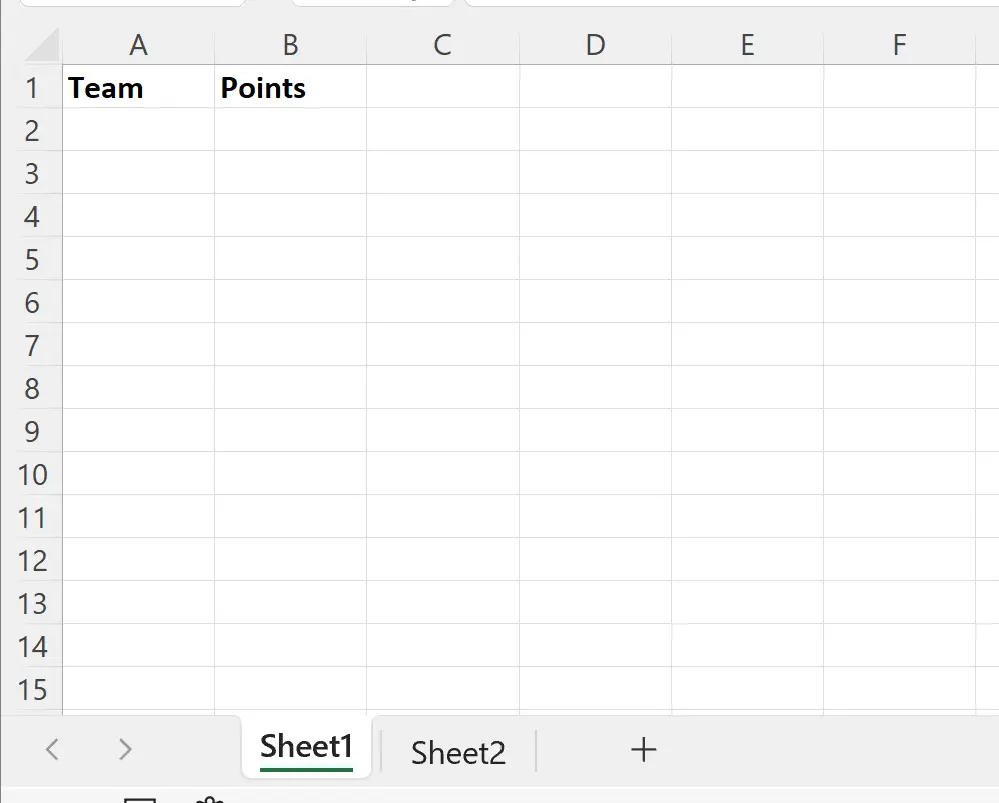
Per garantire che l’utente inserisca solo nomi di squadre specifici, specificheremo l’elenco dei nomi di squadre validi nel Foglio2 :
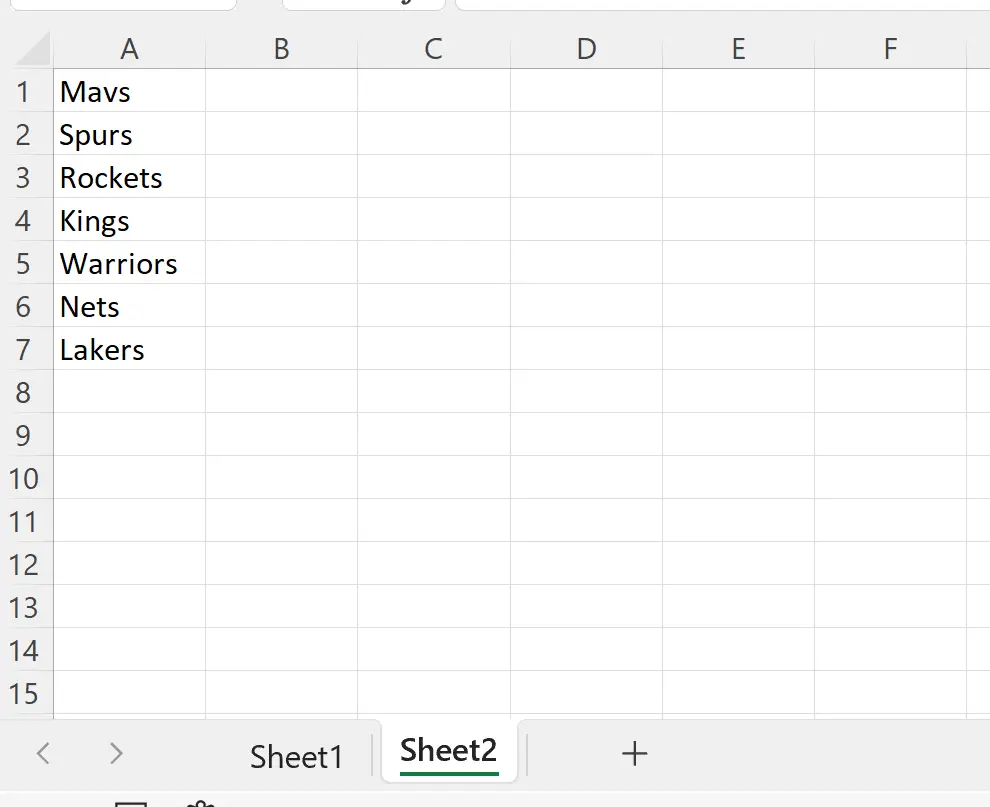
Passaggio 2: crea un nome per l’elenco a discesa
Evidenzieremo quindi l’intervallo di celle A1: A7 nel Foglio2 e faremo clic con il pulsante destro del mouse.
Fare clic su Imposta nome dal menu a discesa, quindi immettere Teams nella casella Nome . Quindi fare clic su OK :
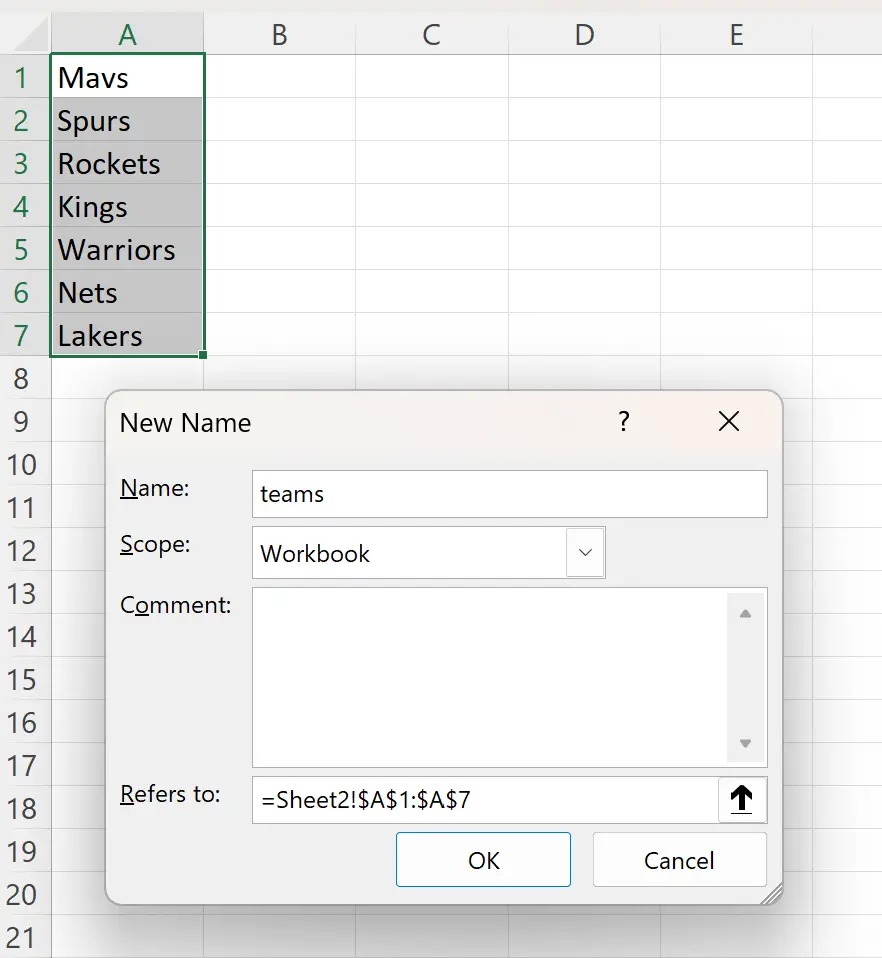
Passaggio 3: utilizzare la convalida dei dati per creare un elenco a discesa
Supponiamo che vogliamo che un utente possa inserire uno dei nomi della squadra dall’elenco in Sheet2 nell’intervallo A2:A10 in Sheet1 .
Possiamo evidenziare l’intervallo A2:A10 in Sheet1 , quindi fare clic sull’icona Data Validation nel gruppo Data Tools nella scheda Data lungo la barra multifunzione superiore:
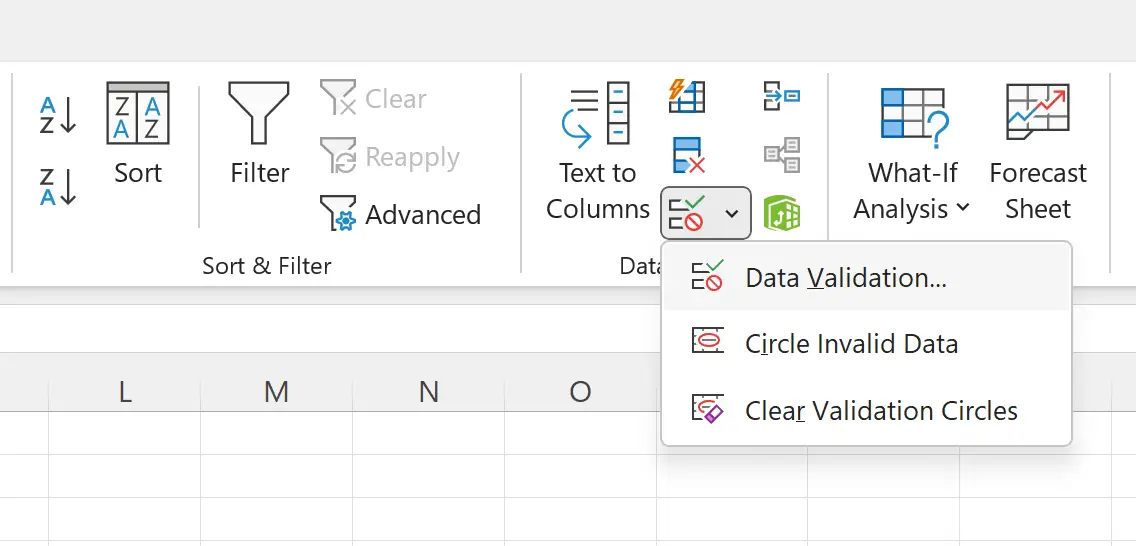
Nella nuova finestra visualizzata, fai clic sulla freccia a discesa accanto a Consenti e scegli Elenco .
Quindi digita =teams nella casella Sorgente :
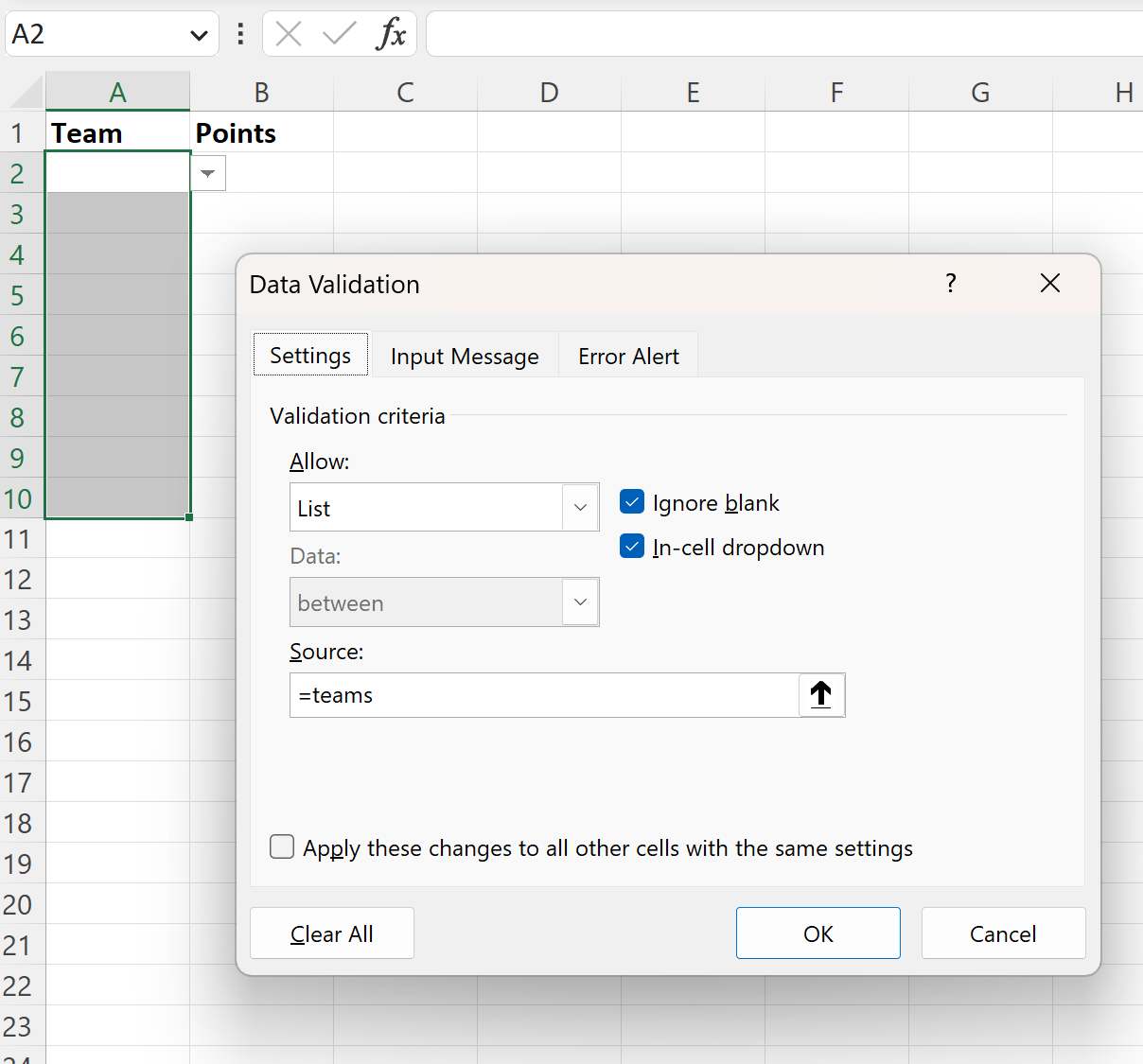
Infine, fare clic su OK .
Ora, quando fai clic su una delle celle nell’intervallo A2:A10 , verrà visualizzata una freccia a discesa in cui l’utente può scegliere tra uno dei nomi della squadra nell’elenco di Sheet2 :
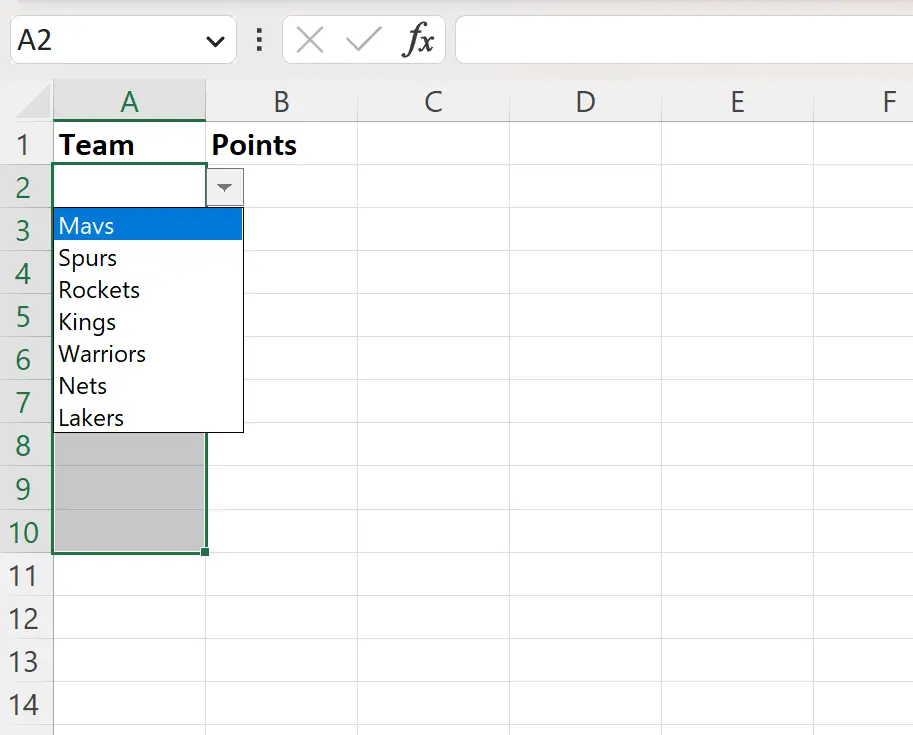
Ciò garantisce che solo i nomi delle sette squadre del foglio 2 possano essere inseriti nella colonna A.
Se un utente tenta di inserire manualmente un nome di team diverso non elencato, Excel genererà un messaggio di errore:
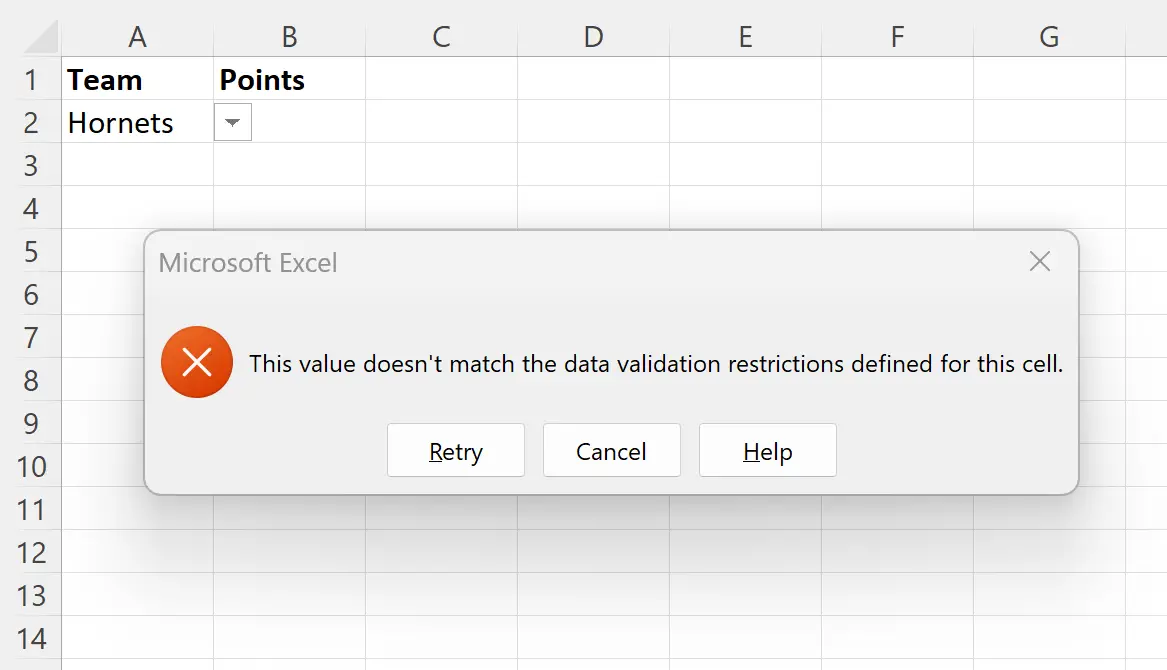
Risorse addizionali
I seguenti tutorial spiegano come eseguire altre attività comuni in Excel:
Excel: come compilare automaticamente utilizzando un elenco personalizzato
Excel: come evidenziare una cella se il valore esiste nell’elenco
Excel: cerca un valore nell’elenco e restituisce sì o no